Khắc phục tình trạng giảm độ sáng của TV Samsung bằng cách tắt Chế độ Eco.
Giới thiệu
TV Samsung được ca ngợi vì chất lượng hình ảnh vượt trội và các tính năng sáng tạo. Tuy nhiên, một số người dùng gặp phải vấn đề làm mờ khó chịu, ngay cả khi Chế độ Eco đã tắt. Điều này có thể ảnh hưởng đến trải nghiệm xem của bạn, khiến bạn cảm thấy bối rối. Trong bài viết này, chúng tôi khám phá lý do tại sao TV Samsung của bạn có thể bị làm mờ bất ngờ và đưa ra các giải pháp khả thi để khôi phục lại độ sáng tối ưu của TV. Từ việc hiểu chức năng Chế độ Eco đến việc xử lý sự cố nâng cao, chúng tôi đã bao quát cho bạn. Hãy làm sáng tỏ con đường đến trải nghiệm xem liên tục sáng và hấp dẫn.

Hiểu chế độ Eco trên TV Samsung
Chế độ Eco trên TV Samsung được thiết lập để tiết kiệm năng lượng, giúp TV thân thiện với môi trường và tiết kiệm chi phí. Khi được kích hoạt, Chế độ Eco tự động điều chỉnh độ sáng của TV dựa vào ánh sáng xung quanh của phòng. Điều này có thể dẫn đến màn hình bị làm mờ trong các phòng tối, tiết kiệm năng lượng bằng cách hạn chế đầu ra độ sáng của màn hình.
Mặc dù hữu ích cho việc tiết kiệm năng lượng, Chế độ Eco có thể không phù hợp với mọi khán giả. Những người yêu thích truyền hình thường thích một độ sáng ổn định để có trải nghiệm chìm đắm hơn. May mắn thay, Samsung cho phép người dùng tùy chỉnh cài đặt TV, cho phép tắt Chế độ Eco cho những người muốn một mức độ sáng ổn định. Do đó, hiểu cách quản lý hiệu quả các cài đặt này là điều cần thiết cho một trải nghiệm xem tối ưu, dù bạn đang xem một bộ phim kinh dị hồi hộp vào ban đêm hay tận hưởng hoạt hình đầy màu sắc.
Vô hiệu hóa Chế độ Eco trên TV Samsung của bạn
Tắt Chế độ Eco là một quá trình đơn giản. Đây là cách bạn có thể thực hiện trên TV Samsung của mình:
- Nhấn nút ‘Home’ trên remote của bạn để vào menu chính.
- Điều hướng đến ‘Cài đặt’ và chọn nó.
- Dưới mục ‘Chung’, tìm ‘Giải pháp Eco’.
- Tìm ‘Chế độ Eco’ và tắt nó đi.
Việc tắt Chế độ Eco nên ngăn chặn sự điều chỉnh độ sáng tự động dựa vào ánh sáng môi trường xung quanh. Tuy nhiên, nếu sự làm mờ vẫn diễn ra có thể cho thấy các vấn đề khác.
Các nguyên nhân khác gây làm mờ ngoài Chế độ Eco
Ngay cả khi không sử dụng Chế độ Eco, TV Samsung có thể vẫn bị làm mờ do các cài đặt khác. Điều quan trọng là khám phá những nguyên nhân tiềm ẩn này và giải quyết chúng một cách hiệu quả.
Cài đặt Phát hiện Ánh sáng Môi trường
Phát hiện Ánh sáng Môi trường điều chỉnh độ sáng của TV bạn theo ánh sáng của phòng. Điều này cũng có thể gây ra làm mờ độc lập với Chế độ Eco. Để tắt nó:
- Truy cập ‘Cài đặt’ từ menu chính.
- Chuyển đến ‘Chung’, và sau đó là ‘Giải pháp Eco’.
- Tìm ‘Phát hiện Ánh sáng Môi trường’ và tắt nó.
Điều chỉnh Chế độ Hình ảnh
Cài đặt Chế độ Hình ảnh có thể ảnh hưởng lớn đến độ sáng của TV bạn. Một số chế độ tối ưu hóa cho hiệu quả năng lượng hoặc thích nghi với các tình huống xem khác nhau. Hãy thử nghiệm với các chế độ khác nhau bằng cách làm theo các bước sau:
- Vào ‘Cài đặt’ và chọn ‘Hình ảnh’.
- Lựa chọn ‘Chế độ Hình ảnh’ và thử nghiệm với các tùy chọn như ‘Tiêu chuẩn’, ‘Năng động’, hoặc ‘Phim’ để phù hợp với độ sáng mong muốn của bạn.
Kiểm soát Độ sáng Tự động
Kiểm soát Độ sáng Tự động, tương tự như Chế độ Eco và Phát hiện Ánh sáng Môi trường, điều chỉnh độ sáng dựa vào nội dung hiển thị. Đảm bảo tính năng này không phải là nguyên nhân bằng cách:
- Vào ‘Cài đặt’.
- Chọn ‘Hình ảnh’, sau đó là ‘Cài đặt Chuyên gia’.
- Xác nhận rằng tất cả cài đặt liên quan đến độ sáng được cố định ở mức do người dùng xác định.
Xử lý sự cố nâng cao cho tình trạng làm mờ kéo dài
Nếu các điều chỉnh tiêu chuẩn không giải quyết được vấn đề làm mờ, có thể cần thiết phải tiến hành xử lý sự cố sâu hơn. Hãy khám phá các bước tiếp theo.
Cập nhật Firmware và Phần mềm
Firmware lỗi thời có thể dẫn đến sự không đồng nhất về hiệu suất. Đảm bảo TV của bạn đang hoạt động với các bản cập nhật mới nhất:
- Điều hướng đến ‘Cài đặt’, sau đó là ‘Hỗ trợ’.
- Chọn ‘Cập nhật Phần mềm’ và nhấp ‘Cập nhật Ngay’.
- Thực hiện theo các hướng dẫn trên màn hình để hoàn tất cập nhật.
Giữ phần mềm cập nhật cải thiện hiệu suất và có thể sửa chữa các vấn đề không mong muốn, bao gồm cả làm mờ.
Kiểm tra các Kết nối HDMI và phụ kiện
Dây cáp HDMI hoặc các thiết bị phương tiện bị lỗi có thể gây ra tình trạng làm mờ. Hãy xác minh rằng tất cả kết nối đều không bị lỗi:
- Ngắt kết nối và kết nối lại tất cả cáp HDMI.
- Thử nghiệm với cáp hoặc cổng thay thế.
- Đảm bảo tất cả các thiết bị kết nối hoạt động tốt.
Tùy chọn Đặt lại Hình ảnh
Thực hiện đặt lại hình ảnh khôi phục tất cả cài đặt về mặc định của chúng, có thể giải quyết tình trạng làm mờ kéo dài:
- Truy cập ‘Cài đặt’, tiếp theo là ‘Hình ảnh’.
- Chọn ‘Cài đặt Chuyên gia’.
- Chọn ‘Đặt lại Hình ảnh’ để khôi phục cài đặt hình ảnh mặc định.
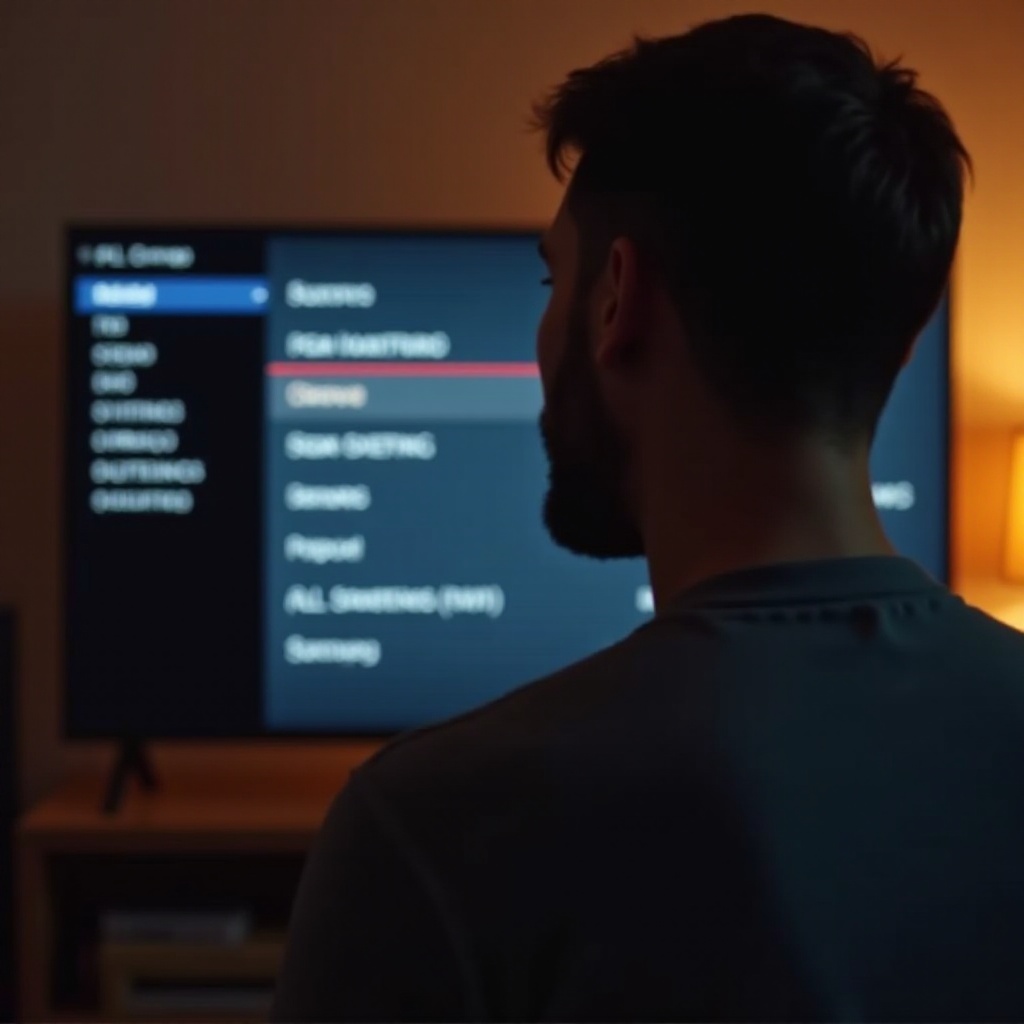
Khi nào nên liên hệ với Hỗ trợ Khách hàng
Nếu tất cả các giải pháp không hiệu quả, vấn đề làm mờ có thể bắt nguồn từ vấn đề phức tạp. Có thể cần sự chú ý của chuyên gia hoặc kiểm tra phần cứng. Trong những tình huống như vậy, liên hệ với hỗ trợ khách hàng của Samsung hoặc kỹ thuật viên được chứng nhận được khuyến khích. Họ có thể thực hiện chẩn đoán kỹ lưỡng và cung cấp các giải pháp sửa chữa tiềm năng, đảm bảo TV của bạn hoạt động tốt nhất.

Kết luận
Vấn đề làm mờ trên TV Samsung của bạn có thể ảnh hưởng đáng kể đến việc thưởng thức truyền thông. Bằng cách hiểu các nguyên nhân tiềm ẩn và tuân thủ các bước đúng, những vấn đề này có thể được giải quyết hiệu quả. Dù là thông qua điều chỉnh cá nhân hay sự trợ giúp từ chuyên gia, việc duy trì màn hình rực rỡ của TV bạn là hoàn toàn khả thi. Với những phương pháp này, hãy tận hưởng mọi chương trình và bộ phim với độ sáng và màu sắc đầy đủ.
Các Câu Hỏi Thường Gặp
Tại sao TV Samsung của tôi bị nhấp nháy khi Chế Độ Tiết Kiệm Điện tắt?
Nhấp nháy có thể do các tính năng như Phát Hiện Ánh Sáng Xung Quanh hoặc Kiểm Soát Độ Sáng Tự Động được bật. Hãy đảm bảo rằng các cài đặt này được tắt. Ngoài ra, kiểm tra cáp HDMI để phát hiện bất kỳ vấn đề kết nối hoặc hư hỏng nào.
Làm thế nào để cập nhật phần mềm trên TV Samsung của tôi?
Cập nhật phần mềm rất đơn giản. Vào ‘Cài Đặt’, chọn ‘Hỗ Trợ’, sau đó ‘Cập Nhật Phần Mềm’. Làm theo hướng dẫn để hoàn tất việc cập nhật. Cập nhật thường xuyên có thể giải quyết nhiều vấn đề, bao gồm cả các vấn đề về hiển thị.
Tôi nên làm gì nếu hiện tượng mờ vẫn tiếp diễn sau khi thử mọi giải pháp?
Nếu hiện tượng mờ tiếp tục, có thể là vấn đề phần cứng cần sự can thiệp chuyên nghiệp. Liên hệ với bộ phận hỗ trợ khách hàng của Samsung để được hướng dẫn. Họ có thể sắp xếp một cuộc thăm khám dịch vụ và đảm bảo TV của bạn hoạt động đúng cách.
